NESTA PÁGINA
Solução de problemas na MX480
Recursos de solução de problemas para MX480 roteadores
- Interface de linha de comando
- Mensagens de alarme de chassi e interface
- Contatos do Alarm Relay
- LEDs de interface de criação
- LEDs de componentes
- Juniper Networks De assistência técnica
Interface de linha de comando
A interface de linha de comando (CLI) do Junos OS é a ferramenta primária para controlar e solucionar problemas no hardware do roteador, no sistema operacional Junos, nos protocolos de roteamento e na conectividade de rede. Os comandos CLI exibem informações de tabelas de roteamento, informações específicas a protocolos de roteamento e informações sobre conectividade de rede derivadas ping dos serviços públicos e serviços traceroute públicos.
Você entra em comandos de CLI em um ou mais dispositivos de gerenciamento externo conectados a portas no Mecanismo de Roteamento.
Para obter informações sobre como usar a CLI para solucionar problemas no Junos OS, consulte o guia de configuração do Junos OS apropriado.
Mensagens de alarme de chassi e interface
Quando a Mecanismo de Roteamento detecta uma condição de alarme, ele acende o LED de alarme vermelho ou amarelo na interface da embarcação conforme apropriado. Para ver uma descrição mais detalhada da causa do alarme, emide o show chassis alarms comando:
user@host> show chassis alarms
Existem duas classes de mensagens de alarme:
Alarmes de chassi — Indique um problema com um componente de chassi, como o sistema de resfriamento ou as fontes de alimentação.
Alarmes de interface — Indique um problema com uma interface de rede específica.
Contatos do Alarm Relay
A interface da embarcação tem dois contatos de retransmissão de alarme para conectar o roteador a dispositivos de alarme externos. Sempre que uma condição do sistema aciona o alarme vermelho ou amarelo na interface da embarcação, os contatos do relé de alarme também são ativados. Os contatos do relé de alarme estão localizados na parte superior direita da interface de embarcação.
LEDs de interface de criação
A interface de criação é o painel na frente do roteador localizado acima das DPC que contém LEDs e botões que permitem solucionar problemas no roteador.
Os LEDs na interface de trabalho incluem os seguintes:
LEDs de alarme — Um LED circular vermelho grande e um LED grande amarelo-triangular, localizado na parte superior direita da interface da embarcação, indicam dois níveis de condições de alarme. As luzes LED vermelhos circulares indicam uma condição crítica que pode resultar em um desligamento do sistema. As luzes LED amarelo-triangular indicam uma condição menos severa que requer monitoramento ou manutenção. Ambos os LEDs podem ser iluminados simultaneamente. Uma condição que faz um LED de alarme acender também ativa o contato correspondente do relê de alarme na interface da embarcação.
LEDs do subsistema host — Três LEDs, MASTER, ON-LINEe OFFLINEindicam o status do subsistema do host. Um LED MASTER verde indica que o host está funcionando como o principal. O LED ONLINE indica que o host está on-line. O LED OFFLINE indica que o host está instalado, mas o mecanismo de roteamento está offline. Os LEDs do subsistema host estão localizados à esquerda da interface de criação e são identificados como RE0 e RE1.
LEDs da fonte de alimentação — Dois LEDs(PEM)indicam o status de cada fonte de alimentação. Verde indica que a fonte de alimentação está funcionando normalmente. O vermelho indica que a fonte de alimentação não está funcionando normalmente. Os LEDs da fonte de alimentação estão localizados na interface de criação central e são identificados de 0 a 3.
LEDs de placa de linha — Dois LEDs, OK e FAIL, indicam o status de cada DPC, FPC ou MPC. Verde indica OK e o vermelho indica uma falha. Os LEDs estão localizados ao longo da interface de criação.
LEDs SCB — Dois LEDs, OK e FAIL, indicam o status de cada SCB. Verde indica OK e o vermelho indica uma falha. Os LEDs SCB estão localizados à esquerda da interface de trabalho ao longo da parte inferior.
LEDs de ventilador — Duas LEDs indicam o status dos ventiladores. O verde indica que os ventiladores estão funcionando normalmente e o vermelho indica que um ventilador falhou. Os LEDs do ventilador estão localizados na parte superior esquerda da interface de trabalho.
LEDs de componentes
Os seguintes LEDs estão localizados em vários componentes do roteador e exibem o status desses componentes:
DPC LED — um LED identificado como OK/FAIL em cada DPC indica o status da DPC. Para obter mais informações, consulte a referência do módulo de interface da série MX.
LED FPC — Um LED identificado como OK/FAIL em cada placa de faceta do FPC indica o status do FPC.
LED MPC — Um LED identificado como OK/FAIL em cada placa de faceta do FPC indica o status do FPC.
LED MIC — um LED identificado como OK/FAIL em cada placa de mic indica o status do MIC. Para obter mais informações, consulte a referência do módulo de interface da série MX.
LED PIC — Um LED identificado como OK/FAIL em cada placa de faceta DO PIC indica o status da PIC. Para obter mais informações, consulte a referência do módulo de interface da série MX.
LEDs SCB — Três LEDs, identificados COMO FABRIC ACTIVE, FABRIC ONLYe OK/FAIL,em cada placa de identificação SCB indicam o status do SCB. Se não há LEDs, o RE principal ainda pode estar sendo inicializado ou o SCB não está recebendo energia.
Mecanismo de Roteamento LEDs — Quatro LEDs, identificados como MASTER, HDD, ON-linee FAIL em cada Mecanismo de Roteamento indicam o status da unidade de Mecanismo de Roteamento e do disco rígido.
LEDs da fonte de alimentação — dois LEDs em cada placa de alimentação indicam o status dessa fonte de alimentação.
Juniper Networks De assistência técnica
Se você precisar de assistência durante a solução de problemas, entre em contato com a Juniper Networks de assistência técnica (JTAC) usando a Web ou por telefone.
Solução de problemas no MX480 de resfriamento de rede
Problema
Descrição
Os ventiladores na bandeja do ventilador não estão funcionando normalmente.
Solução
Siga essas orientações para solucionar problemas nos ventiladores:
Consulte os LEDs do ventilador e os LEDs de alarme na interface de trabalho.
Se o LED de alarme vermelho na interface da embarcação se acender, use a CLI para obter informações sobre a origem de uma condição de alarme: user@host> mostrar os alarmes do chassi.
Se a saída CLI listar apenas uma falha no ventilador e os outros ventiladores funcionarem normalmente, o ventilador provavelmente terá defeitos e você deverá substituir a bandeja do ventilador.
Coloque a mão perto das saídas de escape ao lado do chassi para determinar se os ventiladores estão empurrando o ar para fora do chassi.
Se uma bandeja do ventilador for removida, ocorrerá um alarme amarelo e um alarme vermelho.
As condições a seguir são automaticamente necessárias para que os ventiladores acelerem a toda a velocidade e também acionem o alarme indicado:
Falha no ventilador (alarme vermelho).
A temperatura do roteador ultrapassa o limiar "quente da temperatura" (alarme amarelo).
A temperatura do roteador excede o limiar máximo de ("temperatura quente") (alarme vermelho e paralisação automática das fontes de alimentação).
Veja também
Solução de problemas nos MX480 DPCs
Problema
Descrição
Os DPCs não estão funcionando normalmente.
Solução
Monitore o LED verde etiquetado OK acima da DPC da interface de trabalho assim que um DPC for sentado em um roteador operacional.
A Mecanismo de Roteamento baixa o software DPC para ele em duas condições: o DPC está presente quando o Mecanismo de Roteamento inicializa o Junos OS, e o DPC é instalado e solicitado on-line por meio da CLI ou botão push no painel frontal. A DPC executa diagnósticos, durante os quais o LED OK piscará. Quando a DPC está on-line e funcionando normalmente, o LED OK fica verde de forma estável.
Certifique-se de DPC a linha está corretamente sentada no meio do planeta. Verificar se cada alça de ejetor foi voltada para os ponteiros do relógio e está fechada.
Marque o LED OK/FAIL na DPC e OK e DPC LEDs FAIL na interface de criação. Quando a DPC está on-line e funcionando normalmente, o LED OK fica verde de forma estável.
Eme o comando show chassis fpc para verificar o status de DPCs instaladas. Como mostrado na saída da amostra, o valor On-line no estado da coluna indicada indica que a DPC está funcionando normalmente:
user@host> show chassis fpc Temp CPU Utilization (%) Memory Utilization (%) Slot State (C) Total Interrupt DRAM (MB) Heap Buffer 0 Online 41 9 0 1024 15 57 1 Online 43 5 0 1024 16 57 2 Online 43 11 0 1024 16 57 3 Empty 4 Empty 5 Online 42 6 0 1024 16 57Observação:O comando show chassis fpc exibe o status dos DPCs.
Para obter uma saída mais detalhada, adicione a opção de detalhamento. O exemplo a seguir não especifica um número de slot, que é opcional:
user@host> show chassis fpc detail Slot 2 information: State Online Temperature 22 degrees C / 71 degrees F Total CPU DRAM 1024 MB Total SRAM 256 MB Total SDRAM 0 MB Start time 2006-11-03 07:35:40 PST Uptime 2 hours, 27 minutes, 1 second Slot 4 information: State Online Temperature 22 degrees C / 71 degrees F Total CPU DRAM 1024 MB Total SRAM 256 MB Total SDRAM 0 MB Start time 2006-11-03 07:35:48 PST Uptime 2 hours, 26 minutes, 53 seconds Slot 7 information: State Online Temperature 24 degrees C / 75 degrees F Total CPU DRAM 1024 MB Total SRAM 256 MB Total SDRAM 0 MB Start time 2006-11-03 07:35:53 PST Uptime 2 hours, 26 minutes, 48 seconds
Para saber mais sobre a saída dos comandos, consulte a Biblioteca de Administração do Junos OS para dispositivos de roteamento.
Veja também
Solução de problemas nos MX480 FPCs
Problema
Descrição
Os FPCs não estão funcionando normalmente.
Solução
Monitore o LED verde identificado COMO OK acima do FPC na interface de trabalho assim que um FPC for sentado em um roteador operacional.
A Mecanismo de Roteamento baixa o software FPC para ele em duas condições: o FPC está presente quando o Mecanismo de Roteamento inicializa o Junos OS, e o FPC é instalado e solicitado on-line por meio da CLI ou botão push no painel frontal. Em seguida, o FPC executa diagnósticos, durante os quais o LED OK piscará. Quando o FPC está on-line e funcionando normalmente, o LED OK fica verde de forma estável.
Certifique-se de que o FPC está corretamente sentado no midplane. Verificar se cada alça de ejetor foi voltada para os ponteiros do relógio e está fechada.
Consulte o LED OK/FAIL no FPC e os LEDs OK e FAIL FPC na interface de trabalho. Quando o FPC está on-line e funcionando normalmente, o LED OK fica verde de forma estável.
Emito o comando show chassis fpc para verificar o status dos FPCs instalados. Como mostrado na saída da amostra, o valor on-line no estado da coluna indicada indica que o FPC está funcionando normalmente:
user@host> show chassis fpc Temp CPU Utilization (%) Memory Utilization (%) Slot State (C) Total Interrupt DRAM (MB) Heap Buffer 0 Online 24 3 0 1024 13 21 1 Empty 2 Online 41 9 0 1024 15 57 3 Online 43 5 0 1024 16 57 4 Online 43 11 0 1024 16 57 5 Online 41 9 0 1024 15 57 6 Online 43 5 0 1024 16 57 7 Empty 8 Empty 9 Empty 10 Online 24 3 0 1024 13 21 11 EmptyObservação:O comando show chassis fpc exibe o status dos FPCs.
Para obter uma saída mais detalhada, adicione a opção de detalhamento. O exemplo a seguir não especifica um número de slot, que é opcional:
user@host> show chassis fpc detail Slot 0 information: State Online Temperature 24 degrees C / 75 degrees F Total CPU DRAM 1024 MB Total RLDRAM 128 MB Total DDR DRAM 2048 MB Start time: 2008-12-11 16:53:24 PST Uptime: 15 hours, 2 minutes, 47 seconds Slot 2 information: State Online Temperature 29 degrees C / 84 degrees F Total CPU DRAM 1024 MB Total RLDRAM 256 MB Total DDR DRAM 4096 MB Start time: 2008-12-11 16:53:18 PST Uptime: 15 hours, 2 minutes, 53 seconds Slot 3 information: State Online Temperature 29 degrees C / 84 degrees F Total CPU DRAM 1024 MB Total RLDRAM 256 MB Total DDR DRAM 4096 MB Start time: 2008-12-11 16:53:18 PST Uptime: 15 hours, 2 minutes, 53 seconds Slot 4 information: State Online Temperature 29 degrees C / 84 degrees F Total CPU DRAM 1024 MB Total RLDRAM 256 MB Total DDR DRAM 4096 MB Start time: 2008-12-11 16:53:18 PST Uptime: 15 hours, 2 minutes, 53 seconds Slot 5 information: State Online Temperature 29 degrees C / 84 degrees F Total CPU DRAM 1024 MB Total RLDRAM 256 MB Total DDR DRAM 4096 MB Start time: 2008-12-11 16:53:22 PST Uptime: 15 hours, 2 minutes, 49 seconds Slot 6 information: State Online Temperature 29 degrees C / 84 degrees F Total CPU DRAM 1024 MB Total RLDRAM 256 MB Total DDR DRAM 4096 MB Start time: 2008-12-11 16:53:18 PST Uptime: 15 hours, 2 minutes, 53 seconds Slot 10 information: State Online Temperature 24 degrees C / 75 degrees F Total CPU DRAM 1024 MB Total RLDRAM 128 MB Total DDR DRAM 2048 MB Start time: 2008-12-11 16:53:24 PST Uptime: 15 hours, 2 minutes, 47 seconds
Para saber mais sobre a saída dos comandos, consulte a Biblioteca de Administração do Junos OS para dispositivos de roteamento.
Veja também
Solução de problemas nos MX480 MICs
Problema
Descrição
Os MICs não estão funcionando normalmente.
Solução
Marque o status de cada porta em um MIC olhando para o LED localizado na faceta MIC. Para obter informações sobre o significado de estados de LED em diferentes MICs, consulte a referência do módulo de interface da série MX.
Verificar o status de um MIC com a emissão do comando
show chassis fpc pic-statusCLI. Os slots MIC no MPC são identificados como PIC 0/1 e PIC 2/3,da esquerda para a direita:user@host> show chassis fpc pic-status Slot 0 Online DPCE 4x 10GE R EQ PIC 0 Online 1x 10GE(LAN/WAN) EQ PIC 1 Online 1x 10GE(LAN/WAN) EQ PIC 2 Online 1x 10GE(LAN/WAN) EQ PIC 3 Online 1x 10GE(LAN/WAN) EQ Slot 1 Online DPCE 40x 1GE R EQ PIC 0 Online 10x 1GE(LAN) EQ PIC 1 Online 10x 1GE(LAN) EQ PIC 2 Online 10x 1GE(LAN) EQ PIC 3 Online 10x 1GE(LAN) EQ Slot 2 Online MS-DPC PIC 0 Online MS-DPC PIC PIC 1 Online MS-DPC PIC Slot 3 Online MPC Type 2 3D EQ PIC 0 Online 1x 10GE XFP PIC 1 Online 1x 10GE XFP Slot 4 Online MPC 3D 16x 10GE PIC 0 Online 4x 10GE(LAN) SFP+ PIC 1 Online 4x 10GE(LAN) SFP+ PIC 2 Online 4x 10GE(LAN) SFP+ PIC 3 Online 4x 10GE(LAN) SFP+
Para mais informações sobre a saída do comando, consulte o CLI Explorer.
Veja também
Solução de problemas nos MX480 MPCs
Problema
Descrição
Os MPCs não estão funcionando normalmente.
Solução
Monitore o LED verde identificado COMO OK acima do MPC na interface de criação assim que um MPC estiver sentado em um roteador operacional.
A Mecanismo de Roteamento baixa o software MPC para ele em duas condições: o MPC está presente quando o Mecanismo de Roteamento inicializa o Junos OS, e o MPC é instalado e solicitado on-line por meio da CLI ou botão push no painel frontal. Em seguida, o MPC executa diagnósticos, durante os quais o LED OK piscará. Quando o MPC está on-line e funcionando normalmente, o LED OK fica verde de forma estável.
Certifique-se de que o MPC está corretamente sentado no midplane. Verificar se cada alça de ejetor foi voltada para os ponteiros do relógio e está fechada.
Consulte o LED OK/FAIL no MPC e os LEDs de placa de linha OK e FAIL na interface de trabalho. Quando o MPC está on-line e funcionando normalmente, o LED OK fica verde de forma estável.
Emito o
show chassis fpccomando para verificar o status de MPCs instaladas. Como mostrado na saída da amostra, o valor on-line na coluna indicadaStateindica que o MPC está funcionando normalmente:user@host> show chassis fpc Temp CPU Utilization (%) Memory Utilization (%) Slot State (C) Total Interrupt DRAM (MB) Heap Buffer 0 Online 36 3 0 2048 14 13 1 Online 40 5 0 2048 26 13 2 Online 41 6 0 1024 7 43 3 Online 43 5 0 1024 16 57 4 Online 24 3 0 1024 13 21 5 EmptyObservação:O
show chassis fpccomando exibe o status das MPCs.Para obter uma saída mais detalhada, adicione a
detailopção. O exemplo a seguir não especifica um número de slot, que é opcional:user@host> show chassis fpc detail Slot 0 information: State Online Temperature 33 degrees C / 91 degrees F Total CPU DRAM 1024 MB Total RLDRAM 256 MB Total DDR DRAM 4096 MB Start time: 2009-12-22 12:26:54 PST Uptime: 6 days, 3 hours, 8 minutes, 51 seconds Max Power Consumption 330 Watts Slot 1 information: State Online Temperature 32 degrees C / 89 degrees F Total CPU DRAM 1024 MB Total RLDRAM 256 MB Total DDR DRAM 4096 MB Start time: 2009-12-22 12:26:54 PST Uptime: 6 days, 3 hours, 8 minutes, 51 seconds Max Power Consumption 365 Watts Slot 2 information: State Online Temperature 41 degrees C / 105 degrees F Total CPU DRAM 1024 MB Total RLDRAM 128 MB Total DDR DRAM 2048 MB Start time: 2009-12-22 12:26:46 PST Uptime: 6 days, 3 hours, 8 minutes, 59 seconds Max Power Consumption 265 Watts Slot 3 information: State Online Temperature 36 degrees C / 96 degrees F Total CPU DRAM 2048 MB Total RLDRAM 806 MB Total DDR DRAM 2632 MB Start time: 2009-12-22 12:27:04 PST Uptime: 6 days, 3 hours, 8 minutes, 41 seconds Max Power Consumption 450 Watts Slot 4 information: State Online Temperature 40 degrees C / 104 degrees F Total CPU DRAM 2048 MB Total RLDRAM 1324 MB Total DDR DRAM 5120 MB Start time: 2009-12-22 12:27:02 PST Uptime: 6 days, 3 hours, 8 minutes, 43 seconds Max Power Consumption 440 Watts
Para saber mais sobre a saída dos comandos, consulte a Biblioteca de Administração do Junos OS para dispositivos de roteamento.
Veja também
Solução de problemas nos MX480 PICs
Problema
Descrição
Os PICs não estão funcionando normalmente.
Solução
Marque o status de cada porta em uma PIC olhando para o LED localizado na placa de faceta DO PIC. Para obter informações sobre o significado de estados de LED em diferentes PICs, consulte a referência do módulo de interface da série MX.
Verificar o status de uma PIC com a emissão do comando
show chassis fpc pic-statusCLI. Os slots PIC no FPC são numerados de 0 a 1,da esquerda para a direita:user@host> show chassis fpc pic-status Slot 0 Online DPC 40x 1GE R PIC 0 Online 10x 1GE(LAN) PIC 1 Online 10x 1GE(LAN) PIC 2 Online 10x 1GE(LAN) PIC 3 Online 10x 1GE(LAN) Slot 1 Online MX FPC Type 3 PIC 0 Online 1x OC-192 SONET PIC 1 Online 1x OC-192 SONET Slot 2 Online MS-DPC PIC 0 Online MS-DPC PIC PIC 1 Online MS-DPC PIC Slot 3 Online MPC Type 2 3D EQ PIC 0 Online 1x 10GE XFP PIC 1 Online 1x 10GE XFP Slot 4 Online MPC 3D 16x 10GE PIC 0 Online 4x 10GE(LAN) SFP+ PIC 1 Online 4x 10GE(LAN) SFP+ PIC 2 Online 4x 10GE(LAN) SFP+ PIC 3 Online 4x 10GE(LAN) SFP+
Para mais informações sobre a saída do comando, consulte o CLI Explorer.
Veja também
Solução de problemas no MX480 de energia
Problema
Descrição
O sistema de energia não está funcionando normalmente.
Solução
Verificar os LEDs em cada placa de alimentação.
Se uma fonte de alimentação DE CA estiver instalada e funcionando normalmente, a luz do LED AC OK e do DC OK continuamente, e o LED PS FAIL não está aceso.
Se uma fonte de alimentação DC estiver corretamente instalada e funcionando normalmente, a PWR_OK, A ENTRADA OKe a luz DO LED BREAKER ON são constantes.
Emire o comando cli show chassis environment pem para verificar o status dos módulos de fonte de alimentação instalados. Como mostrado na saída da amostra, o valor on-line nas linhas indicadas indica que cada fonte de alimentação está funcionando normalmente:
user@host> show chassis environment pem PEM 0 status: State Online Temperature OK DC output OK PEM 1 status: State Online Temperature OK DC output OK
Caso uma fonte de alimentação não funcione normalmente, execute as seguintes etapas para diagnosticar e corrigir o problema:
Se ocorrer uma situação de alarme vermelho, emice o comando show chassis alarms para determinar a origem do problema.
Verificar se o switch de entrada DE CA(—) ou o disjuntor de circuitoDC (|)estão na posição on-on e se a fonte de alimentação está recebendo energia.
Verificar se o disjuntor de circuito de origem tem a classificação de corrente adequada. Cada fonte de alimentação deve ser conectada a um disjuntor de circuito de origem separado.
Verificar se os cabos de alimentação CA ou CC da fonte de alimentação ao roteador não estão danificados. Caso o isolamento seja quebrado ou quebrado, substitua imediatamente o cabo ou o cabo.
Conecte a fonte de alimentação a uma fonte de alimentação diferente com um novo cabo de alimentação ou cabos de alimentação. Se os LEDs de status da fonte de alimentação indicarem que a fonte de alimentação não está funcionando normalmente, a fonte de alimentação é a origem do problema. Substituir a fonte de alimentação por um sobressalente.
Se todas as fontes de alimentação falharam, a temperatura do sistema pode ter ultrapassado o limiar, fazendo com que o sistema seja encerrado.
Observação:Se a temperatura do sistema exceder o limiar, o Junos OS encerrará todas as fontes de alimentação para que nenhum status seja exibido.
O Junos OS também pode fechar uma das fontes de alimentação por outros motivos. Nesse caso, as fontes de alimentação restantes fornecem energia para o roteador, e você ainda pode ver o status do sistema pela CLI ou pela exibição.
Para reinicializar uma fonte de alimentação DE CA de alta capacidade após um fim devido a uma situação de sobre temperatura:
Mova o switch de alimentação da fonte de alimentação para a posição "off" (o).
Desligue a energia para onde a linha AC vai para a área do módulo de distribuição de energia (PDM).
Aguarde que os LEDs da fonte de alimentação se esvair e que os ventiladores dentro da fonte de alimentação se esmoreçam. Isso pode levar até 10 segundos.
CUIDADO:Não tente acender a fonte de alimentação se o LED ainda estiver aceso e o ventilador ainda estiver funcionando. Se fizer isso, o roteador não será reinicializado.
Ligue a energia para onde a linha AC vai para a área do módulo de distribuição de energia (PDM).
Mova o switch de alimentação da fonte de alimentação para a posição | on.
Verificar se os LEDs na placa de alimentação estão corretamente acesos.
Emire o comando CLI show chassis environment pem e verifique se o estado
ONLINEé e a temperatura éOK.
Para reinicializar uma fonte de alimentação CC de alta capacidade depois de um encerrado devido a uma situação de sobre temperatura:
Remova o disjuntor(s) do painel de distribuição de DC para remover a energia do chassi e das fontes de alimentação.
Ligue o (s) disjuntor (s) do painel de distribuição para ligar o chassi e as fontes de alimentação.
Observação:O switch de alimentação das fontes de alimentação não faz parte dos circuitos DC externos ou internos e, portanto, não precisa ser desligado ao reinicializar o chassi.
Cada fonte de alimentação DE CA ou CC de alta capacidade aceita dois feeds de AC ou DC em dois recipientes de AC ou DC exclusivos. É possível operar com um único feed, mas há uma redução na saída da fonte de alimentação. O switch DIP deve ser definido de acordo com o número de feeds DE CA ou CC presentes na fonte de alimentação. Consulte a Figura 1.
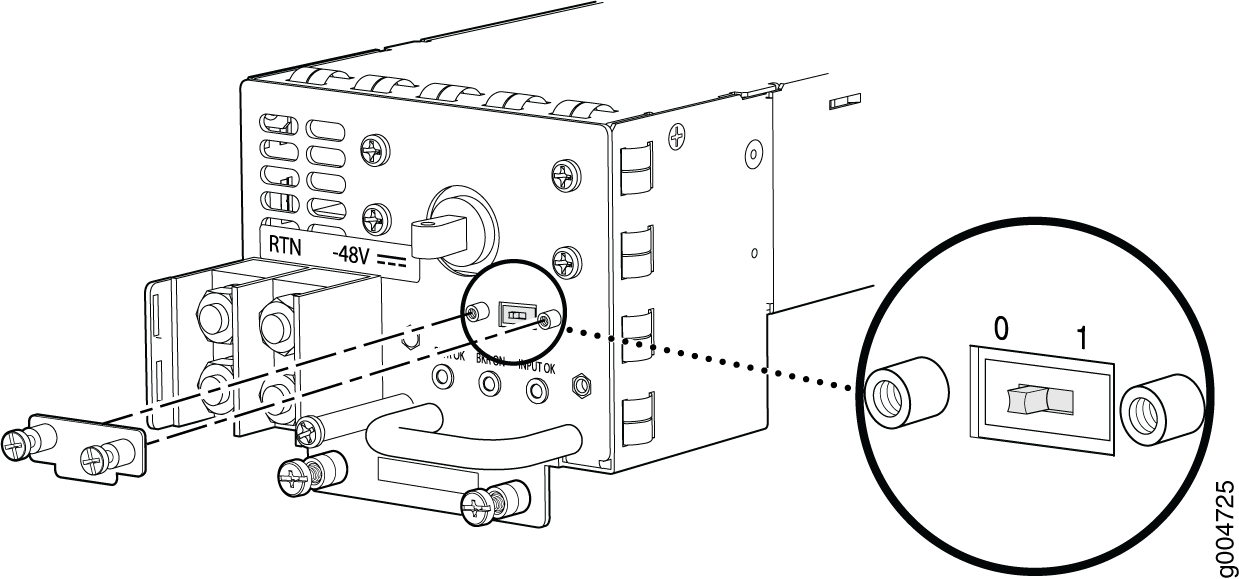
Posição – 0 indica que apenas um feed de AC ou CC é fornecido.
Posição – 1 indica que dois feeds de AC ou CC são fornecidos.
